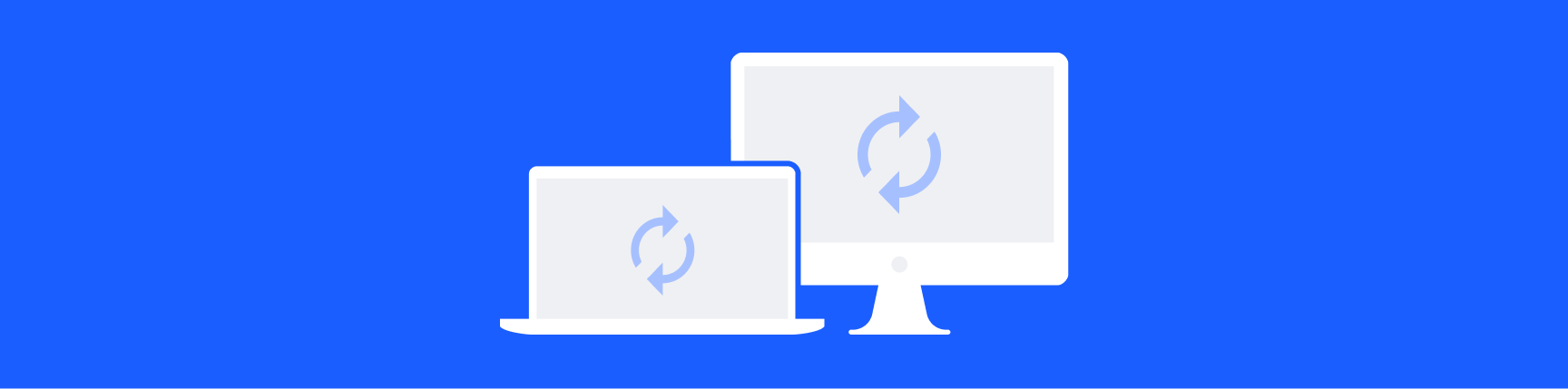
aprenda estos atajos de teclado para cambiar las pestañas al instante. Agrega Workona encima de ellos, y obtendrás aún más teclas de acceso rápido para cambiar de pestaña en Chrome.,
cómo cambiar de pestañas en Chrome:
- a través del administrador de pestañas (bonus: cambiar entre grupos de pestañas)
- a través de búsqueda
- a través de accesos directos de Mac
- a través de accesos directos de Windows
- a través de accesos directos de Chromebook
cambie de pestañas en Chrome con la extensión Workona
Workona es un administrador de pestañas que hace que sea mucho más fácil cambiar de pestañas rápidamente en Chrome. Puede ver todas sus pestañas abiertas a la vez y saltar a cualquiera de ellas con el clic de un botón. Workona también le permite:
- guardar grupos de pestañas como espacios de trabajo, que puede abrir cuando lo necesite.,
- Cambia entre tus espacios de trabajo. De esta manera, puede centrarse en un proyecto a la vez y luego cambiar fácilmente a uno diferente.
- Use atajos de teclado para cambiar de pestaña: puede moverse entre los espacios de trabajo, las pestañas más usadas recientemente o cualquier pestaña abierta en su navegador.
Workona te da control total sobre tus pestañas, para que puedas sentirte menos estresado y más concentrado. Si trabajas en el navegador, te recomendamos que lo pruebes por ti mismo.,
cambiar entre pestañas con la búsqueda de pestañas
¿alguna vez has deseado que solo pudieras buscar tus pestañas y saltar a ellas directamente desde tu teclado?
Workona te ayuda a cambiar rápidamente entre pestañas, usando nada más que la barra de búsqueda. Simplemente escriba cualquier parte del nombre o URL de una pestaña en la barra de búsqueda y presione Return para saltar a ella.
si desea moverse aún más rápido, puede presionar Opt + F (Mac) o Alt + F (Windows) para buscar sus pestañas desde cualquier lugar del navegador y ver las pestañas a las que ha accedido más recientemente., Opt + F + Returno Alt + F + Return le permite alternar entre sus dos pestañas más recientes.
Ahora, cada vez que pierdes tu tren de pensamiento y te preguntas, » ¿qué estaba haciendo?»tendrás la respuesta.
como beneficio adicional, puedes crear recursos en la nube como documentos de Google, proyectos de Asana y reuniones de Zoom directamente desde la barra de búsqueda.
atajo de teclado para cambiar pestañas en un Mac
si está buscando el atajo cambiar pestañas para Mac, hay algunos para elegir., Todos ellos son una gran manera de cambiar las pestañas de su teclado sin necesidad de utilizar un ratón. Aprender los atajos a continuación le permitirá cambiar las pestañas a la izquierda o a la derecha con las teclas de flecha, así como saltar a una pestaña específica.,
cambie a los accesos directos de la pestaña siguiente:
or
cambie a los accesos directos de la pestaña anterior:
or
cambie a un acceso directo de pestaña específico (funciona para las primeras 8 pestañas):
cambiar a la última pestaña acceso directo:
acceso directo de teclado para cambiar pestañas en un PC con Windows
los accesos directos de Windows de Chrome son muy similares a las versiones de Mac., Los combos de teclas de acceso rápido a continuación le permitirán acceder a sus pestañas abiertas más rápidamente y con menos esfuerzo. Los atajos se convierten en una segunda naturaleza una vez que te acostumbras a ellos, ¡así que sigue practicando!,
cambiar a los accesos directos de pestaña siguientes:
o
cambiar a los accesos directos de pestaña anteriores:
o
cambiar a un acceso directo de pestaña específico (funciona para las primeras 8 pestañas):
cambiar al último acceso directo de pestañas:
cambiar el acceso directo de pestañas en un Chromebook
Los accesos directos de cambiar pestañas en Chromebooks son más o menos los mismos que en Windows, pero faltan algunos., Debido a que casi todo lo que haces en una Chromebook sucede en pestañas, estos atajos pueden aumentar seriamente tu productividad. Si aún no los has memorizado, marca esta página para hacer referencia a ella mientras practicas.,

Deja una respuesta